Vorher war es sehr einfach, das Aussehen und sogar die Position der Symbole in der Statusleiste zu ändern, wie zum Beispiel das Batteriesymbol, das WLAN oder das Mobilfunksignal. Sie haben einfach eine App installiert und sich für eines der verfügbaren Designs entschieden.
Die APKs dieser alten Apps sind wahrscheinlich noch im Web verfügbar. Es gibt wirklich keinen anderen Weg, um eine solche Änderung vorzunehmen. Einige Handymarken bieten eine sehr grundlegende Option zum Ändern des Batteriesymbols. Die andere Alternative besteht darin , das Gerät zu rooten und die Symbole manuell zu ändern, ein zeitaufwändiger technischer Vorgang.
Batteriesymbol auf Android ändern
Batteriesymbol in OnePlus 6 ändern. Quelle: Das kostenlose Android
Einige Geräte, wie das OnePlus, haben die Möglichkeit, das Batteriesymbol in Einstellungen> Personalisierung> Statusleiste zu ändern. Dort können Sie den «Batteriestil» wählen: ausgeblendet, ein Symbol in Form eines Kreises oder Balkens, sowie den Prozentsatz innerhalb des Symbols, daneben oder ausgeblendet.
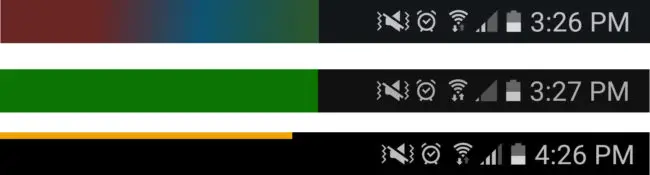
Batterieanzeigen der Bar: Power Line, Battery Bar Plus und Energy Bar
Wenn Sie kein OnePlus haben oder diese Anpassung nicht ausreicht, können Sie auch eine Batterieanzeige aus dem Play Store installieren . Diese Apps ändern das Batteriesymbol nicht wirklich, sondern fügen eine balkenförmige Anzeige oder den Prozentsatz in der oberen linken Ecke hinzu.

Batterieanzeigen in Prozent: Battery Widget und BatteryBot
Statusleistensymbole ändern
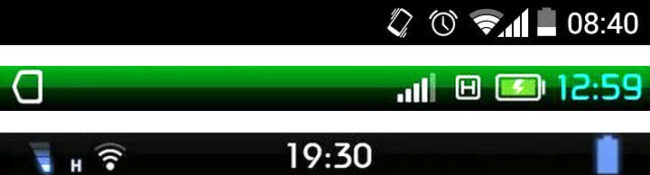
Super Status Bar: Original Bar vs. Anpassungen
Zuvor gab es Apps, die das Aussehen der Icons (inklusive des Akkus) sowie deren Position in der Statusleiste radikal veränderten, wie zum Beispiel Super Status Bar , Omega Status Bar und die lustige 8Bit Status Bar . Wenn Sie verwurzelt waren , können Sie auch Flat Style Colored Bars oder für Xposed die Xposed Status Bar Mods oder Xstana-Module verwenden . Wenn Sie Symbole ausblenden möchten , verwenden Sie StatusBar Icon Hider .
Erweiterte Anpassung der Statusleistensymbole. Quelle: XDA-Developers
Die andere Möglichkeit besteht darin, das Design der Symbole, mit denen das Telefon ab Werk geliefert wird, manuell zu ändern. Kurz gesagt, Sie müssen die Datei SystemUI.apk vom Telefon extrahieren , einen Dateibrowser wie 7-zip verwenden, um die Symbole im Ordner drawable-hdpi zu finden und zu bearbeiten. Sobald sie geändert wurden, wird die Datei SystemUI.apk auf das Telefon hochgeladen und neu gestartet.
Dieses Verfahren erfordert Root-Berechtigungen, da nur auf diese Weise die Datei SystemUI.apk vom Telefon heruntergeladen und erneut hochgeladen werden kann, was mit Hilfe des PCs und der ADB-Software (mit den Befehlen adb pull und adb push ) geschieht .
Dies ist ein mühsamer und technischer Prozess. Wenn Sie dies tun möchten, finden Sie die Anweisungen unter xda-developers.com (Englisch).